
Argazki Argazki Artistikoen prozesamenduak eragiketa kopuru nahiko handia du - tonifikatzeko objektu osagarriak argazkian edo lehendik daudenen aldaketa gehitu aurretik.
Gaur egun begien kolorea argazkian nola aldatu buruz hitz egingo dugu, eta ikasgaiaren amaieran eta dendan ordezkatu irisaren ehundura, begiak adierazteko, lehoiak bezala.
Aldatu begiak Photoshop-en
Ikasgairako, jatorrizko argazkia, trebetasunak eta irudimen apur bat behar ditugu.
Argazkia:

Fantasia dago, eta orain trebetasunak lortzen dira.
Prestatu begia lanari iris geruza berri bati kopiatuz.
- Sortu atzeko planoaren kopia (Ktrl + J).

- Modu egokian, begi iriszentea nabarmentzen dugu. Kasu honetan, luma erabili zen.
Ikasgaia: Penta Photoshop - Teoria eta praktika

- Berriro ere, sakatu CTRL + J, hautatutako iris geruza berriari aurre eginez.

Prestaketa hau osatu da.
1. metodoa: gainjartze moduak
Begien kolorea aldatzeko modurik errazena geruzaren gainjartze modua aldatzea da, kopiatutako iris batekin. Aplikagarri gehien "biderketa", "pantaila", "gainjarriak" eta "argi leuna" dira.
Biderketak Iris ilundu egingo du.

"Pantaila", aitzitik, Clarifitt.

"Gainjarriak" eta "argi leuna" esposizioaren indarra baino ez da. Modu horietako biek tonu argiak argitzen dituzte eta iluna ilundu egiten dute, oro har, kolore biziak saturazioa.

2. metodoa: Kolore tonua / saturazioa
Metodo honek, izenburutik argi geratzen denez, geruza zuzentzailea "kolore tonua / saturazioa" erabiltzea suposatzen du.

Geruzaren ezarpenetarako bi aukera daude. Lehena tonifikazioa eta graduatzaileak aktibatzea da nahi duzun kolorea lortzeko.
Arreta ezazu pantailaren behealdeko botoian. Zuzenketa geruza lotzen du paletan azpian dagoena. Horrek efektuak irisan bakarrik bistaratzeko aukera ematen du.
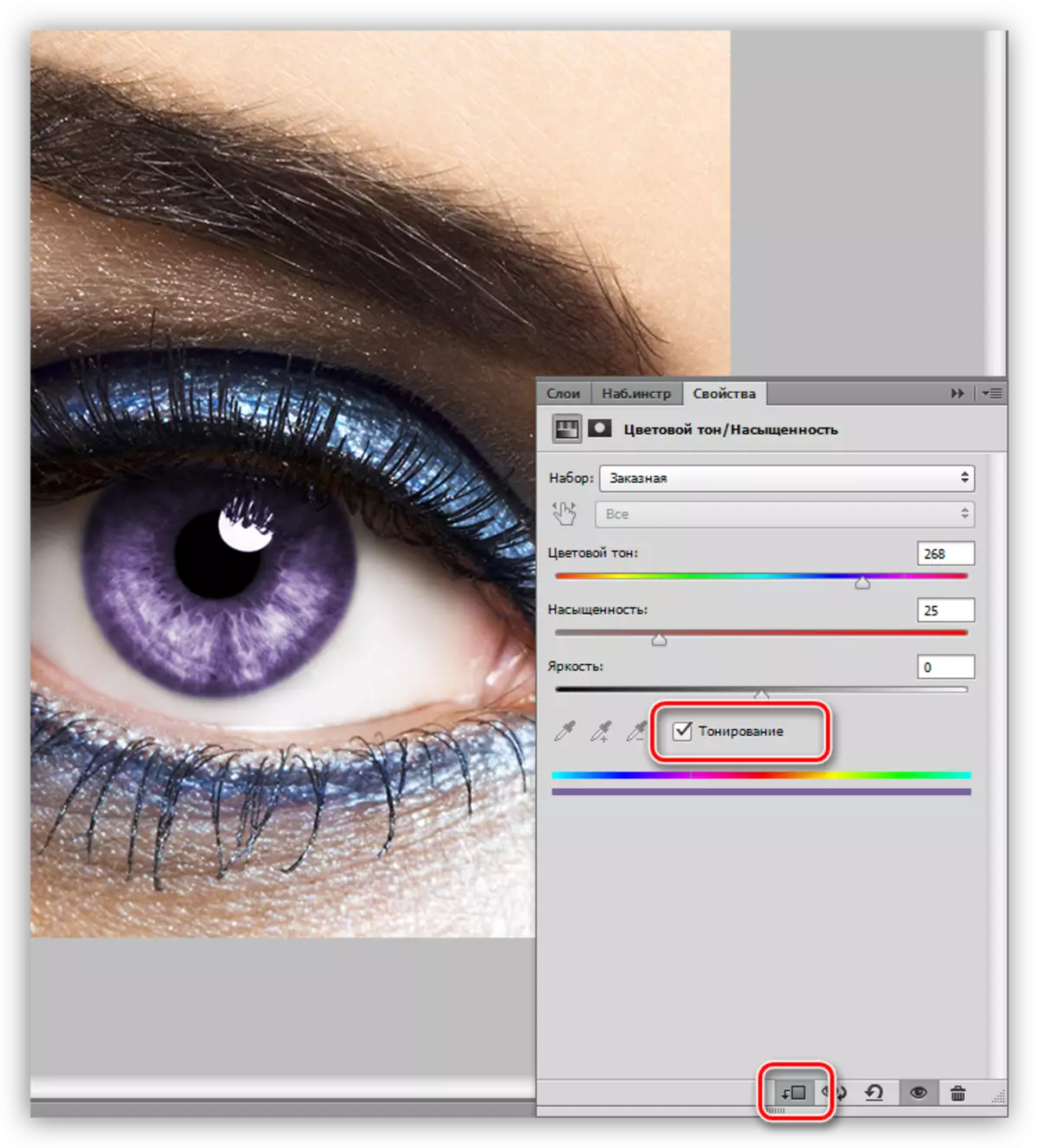
Bigarrena tonifikazioa piztu gabe dago. Bigarren aukera hobe da, tonifikazioak tonu guztiak aldatzen baitituzte, begiak bizitza ez izateagatik.

3. metodoa: kolorearen oreka
Metodo honetan, aurrekoan bezala, begien kolorea aldatzen dugu zuzenketa geruza erabiliz, baina besteak "kolorearen oreka" deitzen du.
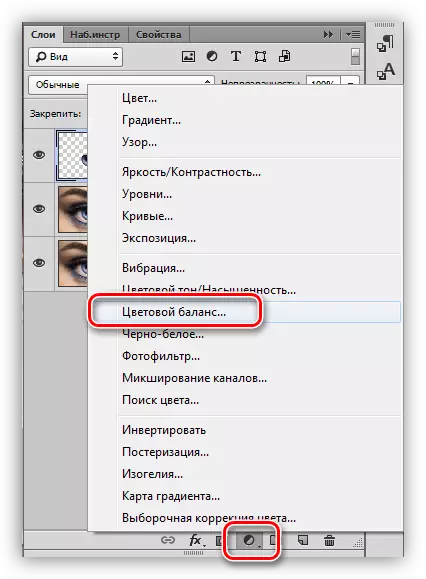
Koloreen aldaketaren lan nagusia erdiko tonuetan egiten da. Irristagaitzak egokituz, tonu guztiz harrigarriak lor ditzakezu. Ez ahaztu geruza zuzentzailearen loturak geruzara irisarekin lotu.

4. metodoa: Iris ehundura ordezkatzea
Metodo honetarako, benetan, ehundura bera beharko dugu.

- Testura gure dokumentuan jarri behar da (estutze sinplea). Eraldaketa markoa automatikoki agertuko da testura, eta horiekin murriztu egingo dugu eta pixka bat piztuko dugu. Azkenean, sakatu Sartu.
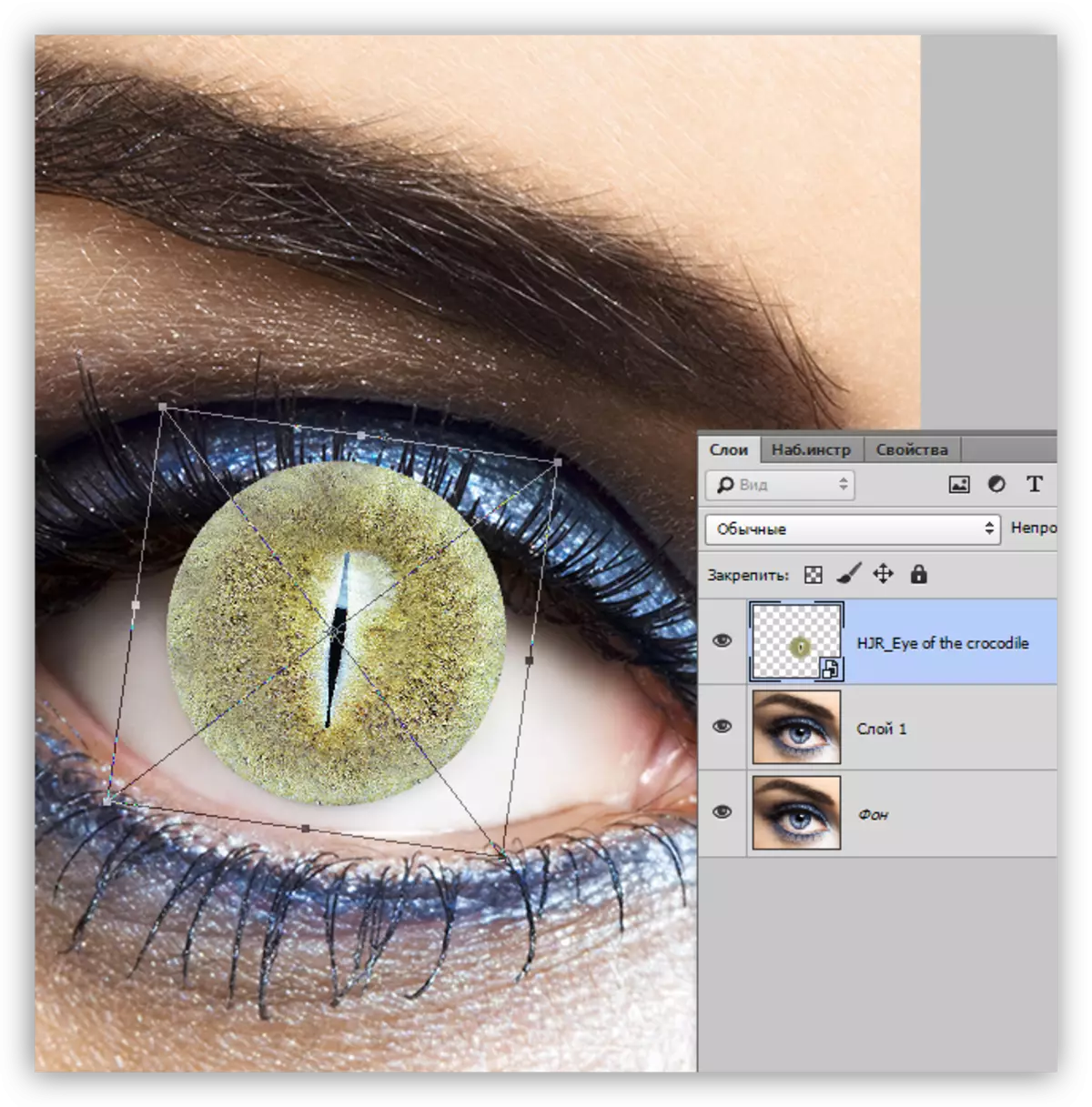
- Ondoren, ehundura duen geruza bat maskara sortu behar duzu.

- Hartu eskuila.

Nahitaez biguna.
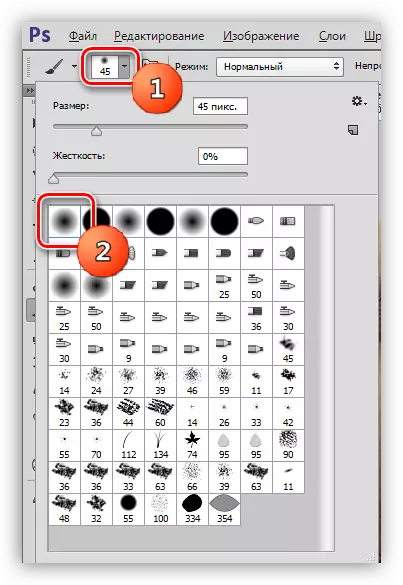
Kolorea beltza izan behar da.
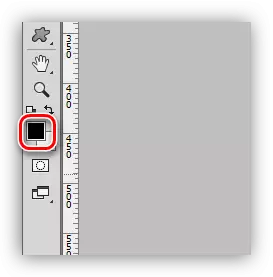
- Margotu astiro-astiro maskara aparteko lursailak. "Extra" goiko aldea da, mendearen itzala eta IRIS mugak zirkulu batean.
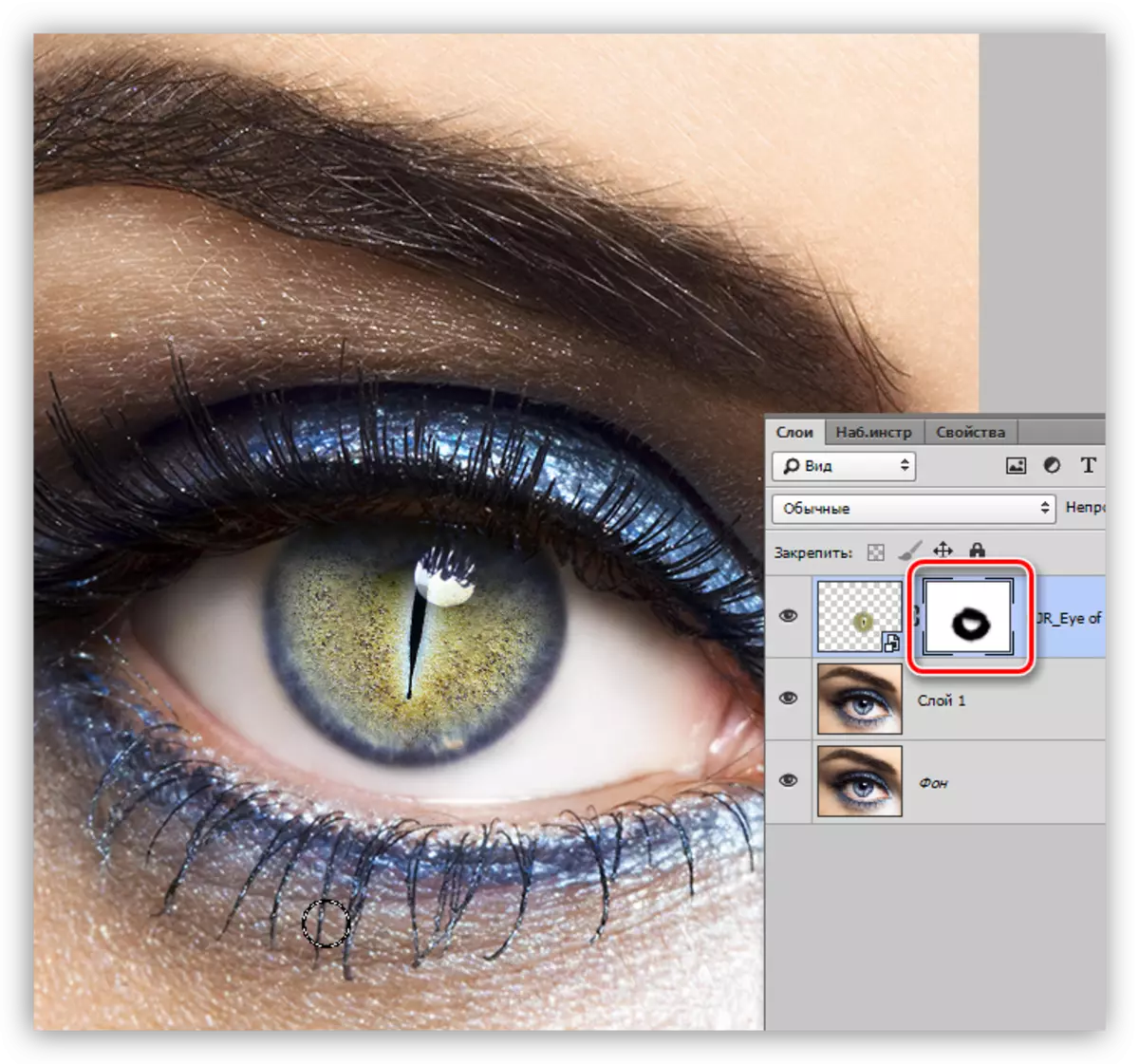
Ikus dezakezuenez, jatorrizko begi kolorea oso bestelakoa da gure ehundura. Begien kolorea horia-berdea aldatzen baduzu, emaitza naturalagoa bihurtuko da.

Honetan, gaurko ikasgaia amaitutzat jo daiteke. Begien kolorea aldatzeko moduak aztertu genituen, eta irisaren ehundura erabat aldatzen ikasi genuen.
